Làm cách nào để cài Tiếng Việt cho Office 2016? Theo mặc định, bộ cài đặt Microsoft Office 2016 sẽ ở định dạng ngôn ngữ Tiếng Anh. Điều này sẽ gây khó khăn cho một số người sử dụng. Khi chưa thành thạo các thao tác trong quá trình soạn văn bản trên Word, hoặc tính toán với bảng Excel. Hay một số người không có chút vốn từ ngoại ngữ. Từ đó ảnh hưởng đến công việc mà chúng ta đang thực hiện
Trong bài viết dưới đây Hoamitech.com sẽ hướng dẫn bạn cách cài Tiếng Việt cho Office 2016 mới nhất 07/2024. Nếu bạn cũng đang gặp phải vấn để tương tự thì cùng theo dõi bài viết nhé!
Nội Dung Chính
Cài đặt gói ngôn ngữ Tiếng Việt cho Office 2016
Trước hết, chúng ta sẽ click vào liên kết bên dưới để tải bộ cài giao diện Tiếng Việt cho Office 2016.
Tại giao diện này, bạn kéo xuống phần 1 và chọn ngôn ngữ cần tải là Tiếng Việt. Ngay sau đó xuất hiện gói Tiếng Việt cho Office 2016, bạn nhấn chọn vào Tải xuống ở phần Liên kết.
Lưu ý với người dùng cần xác định phiên bản máy tính là 32bit hoặc 64bit để tải liên kết tương ứng với x86 hoặc x64.
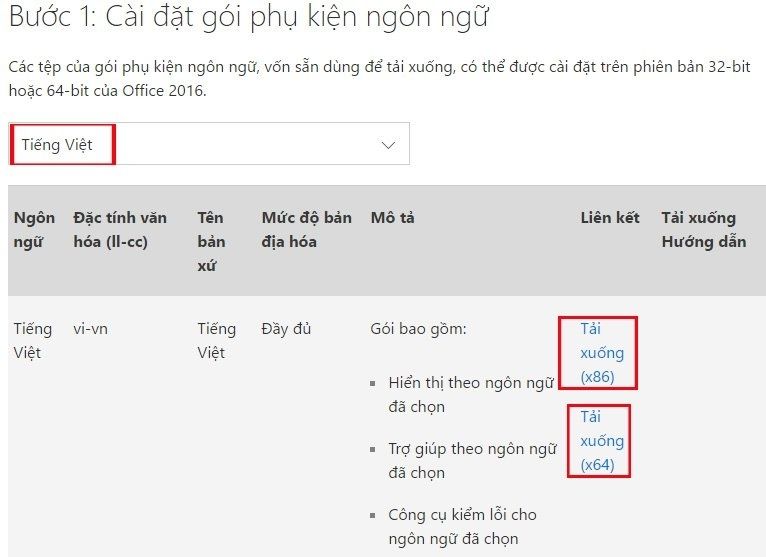
Sau khi tiến hành cài đặt bộ cài Office 2016 Tiếng Việt. Tiếp đến, bạn đợi một chút để tải tập tin về máy và tiến hành cài đặt gói ngôn ngữ Tiếng Việt cho Office.
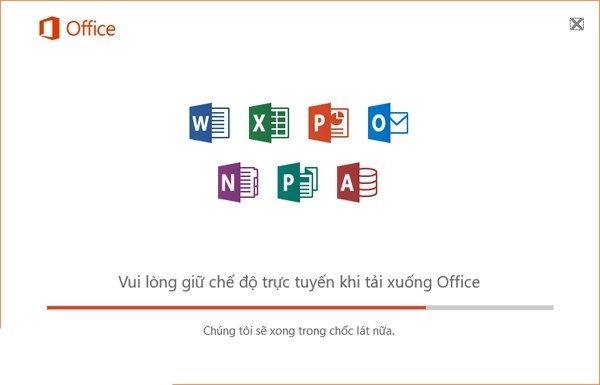
Khi xuất hiện giao diện như hình dưới. Nghĩa là quá trình cài đặt bộ cài ngôn ngữ Tiếng Việt thành công, bạn Nhấn chọn Đóng ở bên dưới.
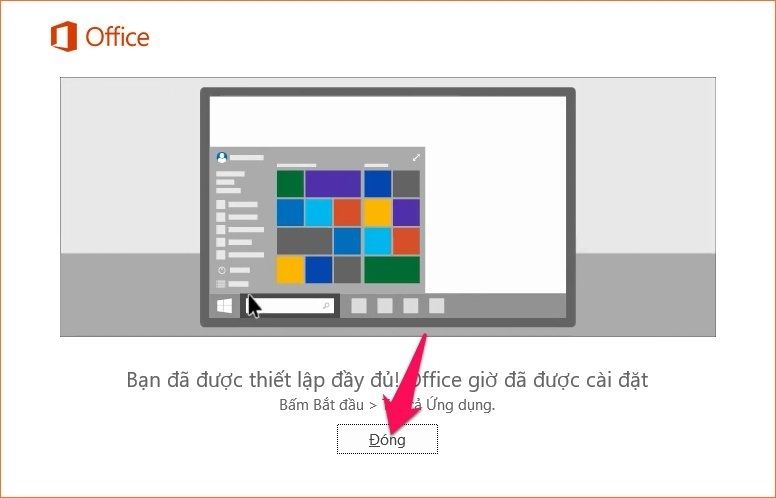
Hướng dẫn cách cài đặt Tiếng Việt cho Office 2016
Bước 1: Bây giờ bạn mở bất kỳ công cụ văn phòng trên máy tính. Chúng ta sẽ nhấn chọn nút File ở trên cùng giao diện bên trái.
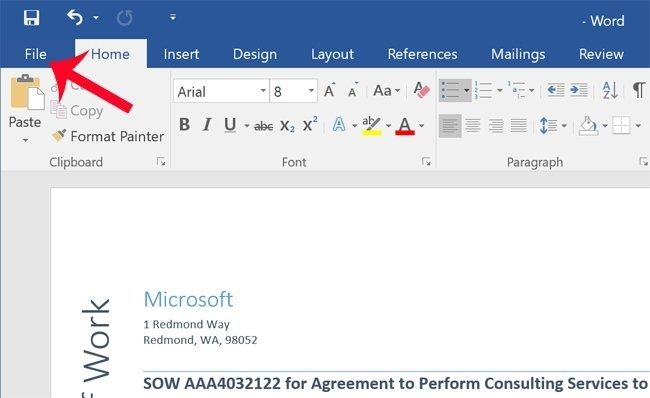
Tiếp đến sang giao diện mới, danh sách tùy chọn bên trái giao diện bạn hãy nhấn chọn vào Options ở gần cuối menu.
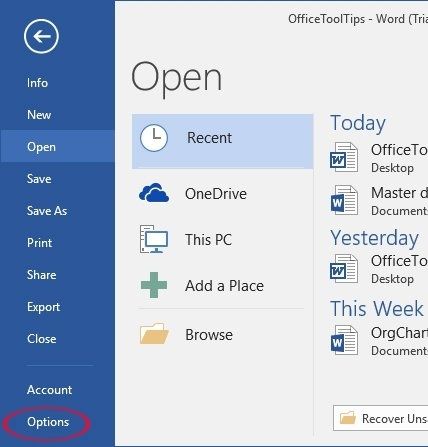
Bước 2: Xuất hiện giao diện hộp thoại Word Options. Đầu tiên, bạn hãy click vào mục Language ở danh sách bên trái giao diện.
Nhìn sang bên phải, mục Choose Editing Languages. Chúng ta cần Click vào khung Add additional editing languages rồi chọn Vietnamese. Nhấn Add để thêm ngôn ngữ cho bộ Office 2016.
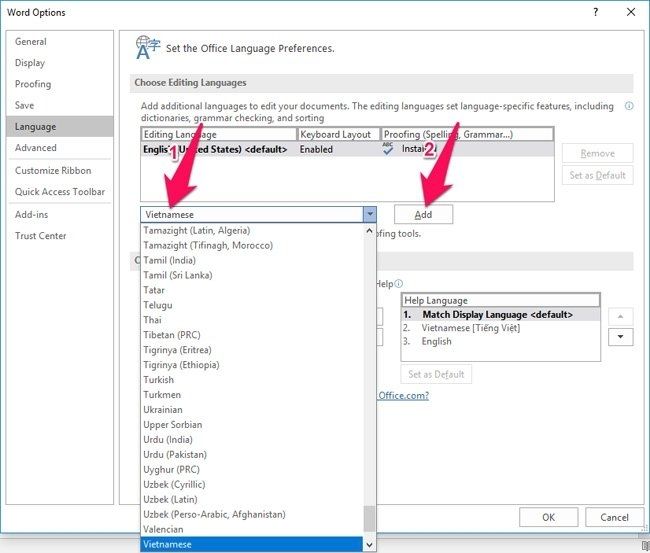
Bước 3: Tiếp tục cũng tại giao diện đó click vào nút Set as Default. Xuất hiện hộp thoại thông báo Office, người dùng click vào nút Yes.
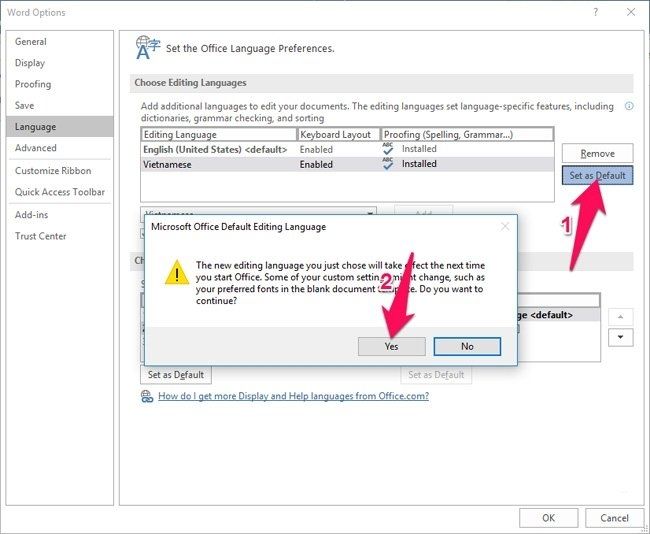
Bước 4: Sau đó, tại phần Choose Display and Help Languages mục Display Languages. Bạn hãy chọn ngôn ngữ là Vietnamese (Tiếng Việt) rồi click vào Set as default ở bên dưới. Để cài đặt ngôn ngữ hiển thị giao diện sử dụng là Tiếng Việt cho Office.
Mục Help Language, chúng ta cũng lựa chọn ngôn ngữ là Vietnamese (Tiếng Việt). Nhấn nút Set as default bên dưới để đặt ngôn ngữ trợ giúp là Tiếng Việt.
Thao tác cuối cùng là nhấn OK để lưu lại mọi thay đổi cho Office 2016.
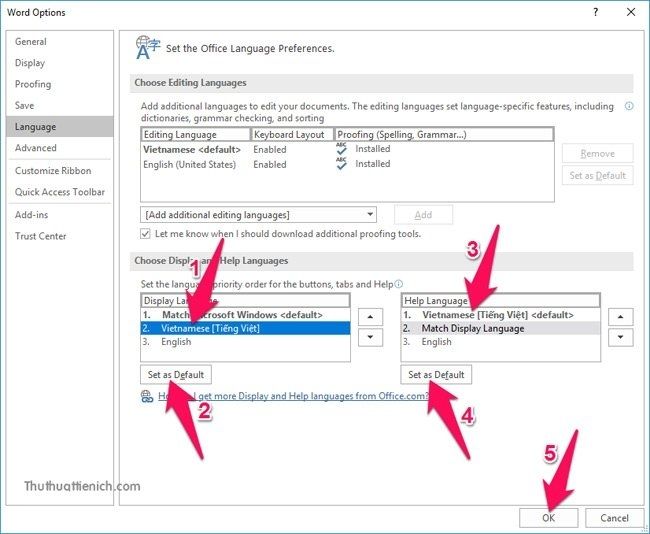
Bước 5: Để các thay đổi có hiệu lực, Office sẽ yêu cầu người dùng khởi động lại bộ công cụ. Người dùng nhấn nút OK.
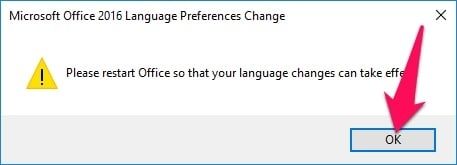
Cuối cùng giao diện Office 2016 sẽ chuyển sang Tiếng Việt như hình dưới đây.
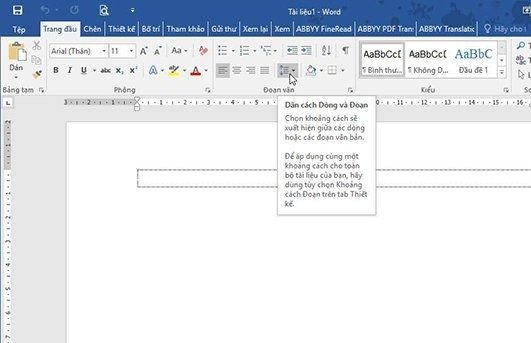
Công việc soạn thảo hay tính toán, thuyết trình trên bộ Office 2016 bây giờ sẽ trở nên đơn giản và dễ dàng thao tác hơn rất nhiều. Khi chúng ta đã chuyển sang ngôn ngữ Tiếng Việt.
Kết luận
Vậy là Hoamitech.com đã hướng dẫn bạn cách cài Tiếng Việt cho Office 2016 mới nhất 07/2024. Hy vọng với những thông tin chúng tôi cung cấp trong bài viết sẽ giúp bạn có thêm kiến thức và sử dụng phần mềm này hiệu quả nhất nhé!
Đừng quên để lại bình luận bên dưới nếu bạn còn bất kỳ thắc mắc nào liên quan đến bài viết. Hoặc là những chủ đề hấp dẫn khác để tụi mình có động lực tiếp tục làm thêm nhiều chuyên mục khác nhé! Cảm ơn các bạn đã theo dõi và đón đọc.




![Update Win 11 bản quyền chính thức miễn phí mới [hienthinam]](https://hoamitech.com/wp-content/uploads/2022/04/update-win-11-120x86.jpg)








